Възстановяване на системата в Windows 7
Здравейте, една статия за това как да се даде възможност за възстановяване на системата и как да създадете точка за възстановяване, вече бях написал. Сега е времето да пиша, как да се направи за възстановяване на системата в Windows 7. Но ако кажем, по-лесно, но сега ще напиша за това как да се връщам на системата.
Ако имате някакъв проблем с компютъра си, както и, като той е много бъгав, или още по-лошо не работи, първото нещо, което трябва да се опита да се връщам на системата, като по този начин ние ще възстановим настройки и системни файлове от архив, който е създаден например, преди два дни, когато компютърът все още работи добре.

Това е добра възможност за бързо поправи компютъра и да го върнете към нормална работа. Аз ще напиша три начина, по които можете да се върнете, Windows 7.
- Първият метод е: как да се направи намаление на цените, защото под Windows.
- Вторият начин: как да се направи за възстановяване на системата от безопасен режим.
- Третият начин: Възстановяване от стартиращ диск с Windows 7.
Когато системата за възстановяване на вашите лични файлове няма да бъдат засегнати.
Се връщат назад системата от Windows 7
Този метод е полезен, когато компютърът е включен и работи, без значение как работи, най-важното, което работи :). Например, след като инсталирате някакъв софтуер или драйвери, имаше проблеми с компютъра. Програма сте изтрили, но проблемът остава. В този случай, системата ролки обратно да помогне.
Направете това: кликнете върху "Старт" и в лентата за търсене започне да пише "възстановяване". В резултатите от търсенето, откриване и стартиране на програма "Възстановяване на системата".
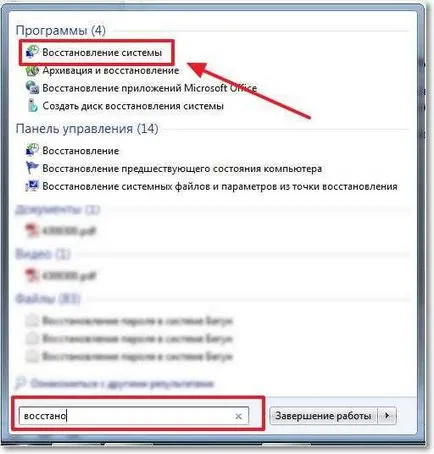
Това отваря прозорец, в който натиснете "Next".
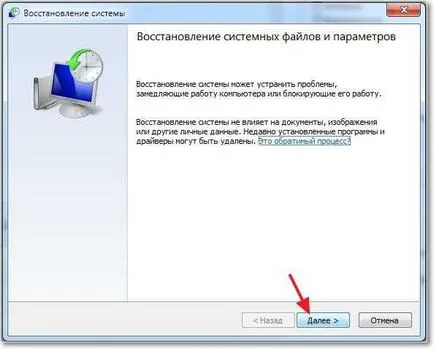
Сега трябва да изберете точка за възстановяване, към който искате да се връщам и натиснете бутона "Next".
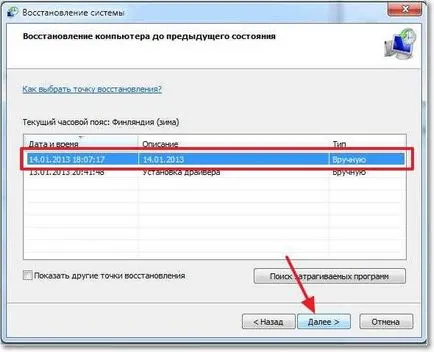
Потвърждаване на точката на възстановяване. Натиснете бутона "Finish".
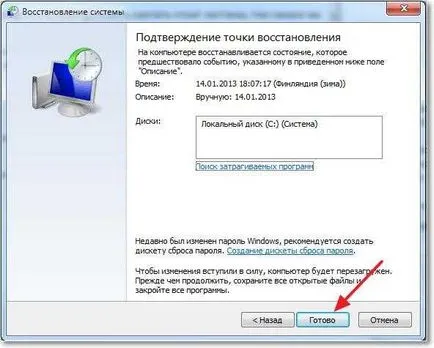
Друго предупреждение, натиснете "Да".

Се прозорец с подготовката за възстановяване. След това рестартирайте компютъра си и ще видите съобщение, че "Възстановяване на системата завърши успешно."

Ако това не реши проблема, опитайте се да се връщам към другата точка. По този начин е възможно първо да завърши.
Възстановяване на системата от Safe Mode
Връщане на системните файлове и настройки, може да бъде безопасен режим, когато например, Windows няма да се стартират нормално. Имало е случаи, когато имам такъв чудесен начин да се спаси.
Първо, трябва да отидат в безопасен режим, за да направите това, аз написах в статията Как да отида в Windows Safe Mode. Е, ако сте пропуснали връзката, а след това аз пиша по-накратко, как да се влезе в безопасен режим на Windows 7.

Изчакайте компютъра да зареди в Safe Mode. След това всички действия са почти неразличими от възстановяването изпод Windows, но аз ще пиша отново, за всеки случай :).
Щракнете върху Старт и въведете "бунтовниците ...", стартирайте помощната програма на "Възстановяване на системата".

Така че, както аз току-що са направили система намаление на цените, имам една точка с възможността да отмените възстановяването. Изберете "Изберете друг точка за възстановяване" и натиснете бутона "Next" (най-вероятно ще се наложи да натиснете само по-долу).
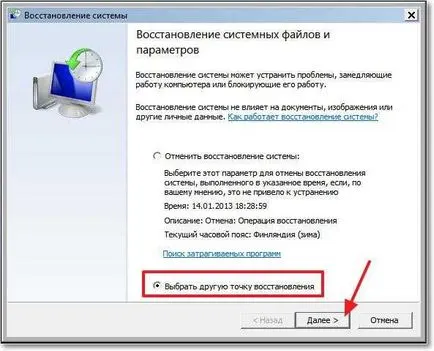
Изберете точка да се връщам и натиснете бутона "Next".

Кликнете върху бутона "Finish".
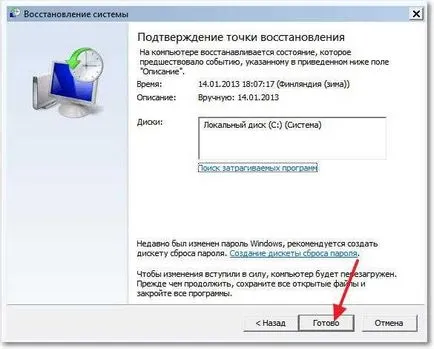
На друго предупреждение отговор "Да".
Компютърът ще се рестартира и вече е включена в нормален режим. Разбира се, ако сте се връщам към предишните настройки, за да помогне да решите проблема си с зареждане на системата.
Се връщат назад към предишните настройки с помощта на диск за зареждане
Този метод оставих за десерт, защото нуждата е стартиращ диск с Windows 7. Въпреки това, този метод има както плюсове. Например, тя може да се навива обратно, дори и когато безопасен режим не работи, в краткосрочен и в най-тежките случаи :).
Както написах, имам нужда от диск за зареждане с Windows 7 в статията Как да напишем изображение Windows на диск? Писано е, как да го създаде. По-нататък в BIOS трябва да бъде настроен да се стартира от CD / DVD диск и багажника от инсталационния диск.
В прозореца, с избор на език, щракнете върху "Next".
След това изберете "Възстановяване на системата".

Ще търси инсталирани системи. Ако сте повече от един, а след това изберете желания и натиснете бутона "Next".
След това изберете "Възстановяване на системата". След това целият процес не се различава от първите два метода.
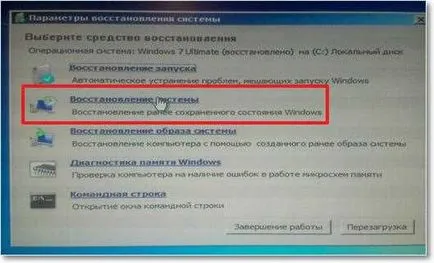
Натиснете бутона "Next".
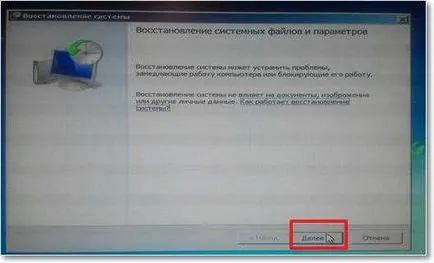
Изберете точка да се връщам и натиснете бутона "Next"
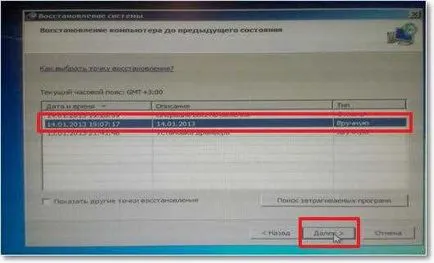
В следващия прозорец, щракнете върху "Finish" и предупреждение да се отговори с "Да". Ще чакаме до края на процеса на възстановяване и натиснете "Рестарт".
Дърпането на дисковото устройство и компютъра трябва да се натоварва по обичайния начин. Всичко!